電子書籍/電子出版の今を知る、今が分かる
これでもう迷わない、電子書店完全ガイド――honto:あなたに合った電子書店を見つけよう(3/5 ページ)
» 2012年09月06日 08時00分 公開
[鷹野 凌,ITmedia]
簡単に購入できるか?
hontoの場合、立ち読みや買い物カゴへ入れる段階までは、会員登録は不要です。いざ電子書籍を購入という段階で、新規会員登録を行うプロセスになります。会員登録は、どの電子書籍ストアでも必要な工程で、最初のハードルです。入力が必要な項目が多いほど、手間だし面倒ですよね。
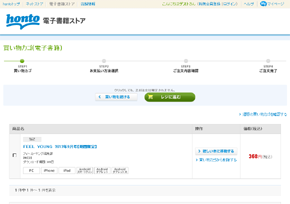
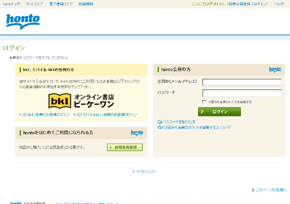 左図/ゲストのまま買い物カゴへ入れる段階までは進むことができます。右図/[レジへ進む]をクリックすると、ログインを促されます。はじめて利用する場合は、左下の[新規会員登録]をクリックしましょう。なお、紙書籍の通販ストア・ビーケーワンを利用していた方は、会員情報をそのまま移行できます
左図/ゲストのまま買い物カゴへ入れる段階までは進むことができます。右図/[レジへ進む]をクリックすると、ログインを促されます。はじめて利用する場合は、左下の[新規会員登録]をクリックしましょう。なお、紙書籍の通販ストア・ビーケーワンを利用していた方は、会員情報をそのまま移行できます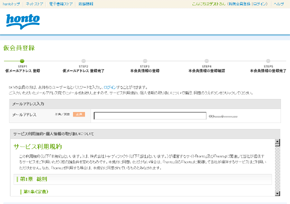
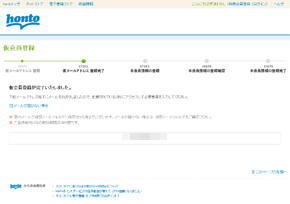 左図/最初に仮会員登録を行います。登録するメールアドレスを入力し、サービス利用規約に目を通したら、[同意して送信する]をクリックします。右図/すると、登録したメールアドレスにメールが送られます。届いたメールに記載されたURLをクリックすると、次のステップへ進みます
左図/最初に仮会員登録を行います。登録するメールアドレスを入力し、サービス利用規約に目を通したら、[同意して送信する]をクリックします。右図/すると、登録したメールアドレスにメールが送られます。届いたメールに記載されたURLをクリックすると、次のステップへ進みます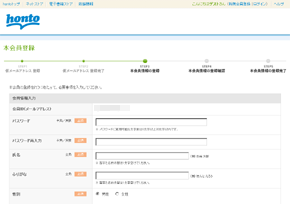
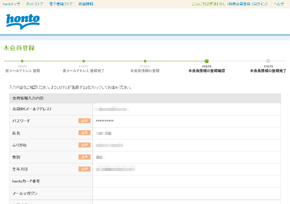 左図/必須入力項目は、パスワード、氏名、ふりがな、性別、生年月日と、比較的少ないです。生年月日は登録後に変更できないので、注意しましょう。提携しているリアル書店と共通のhontoカード番号を入力することで、ポイントを共有できます。メールマガジンを希望しない場合はチェックを外し、[確認画面に進む]をクリックします。右図/入力内容の確認画面。問題なければ[登録する]をクリックで、本会員登録が完了します。ただ、ここで終わりではありません
左図/必須入力項目は、パスワード、氏名、ふりがな、性別、生年月日と、比較的少ないです。生年月日は登録後に変更できないので、注意しましょう。提携しているリアル書店と共通のhontoカード番号を入力することで、ポイントを共有できます。メールマガジンを希望しない場合はチェックを外し、[確認画面に進む]をクリックします。右図/入力内容の確認画面。問題なければ[登録する]をクリックで、本会員登録が完了します。ただ、ここで終わりではありません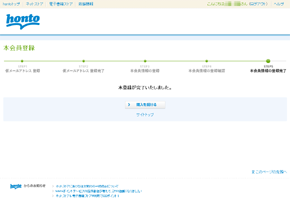
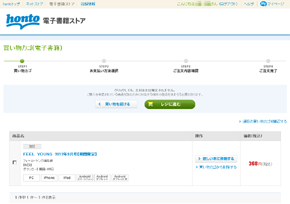 左図/本登録完了画面。買い物カゴからレジへ進むというプロセスを踏んでいた場合は、このように[購入を続ける]というボタンが表示されます。右上の「ゲストさん」という表示は、ここで登録した氏名に変わります。右図/[購入を続ける]ボタンをクリックすると、先ほどの買い物カゴのページへ戻ります
左図/本登録完了画面。買い物カゴからレジへ進むというプロセスを踏んでいた場合は、このように[購入を続ける]というボタンが表示されます。右上の「ゲストさん」という表示は、ここで登録した氏名に変わります。右図/[購入を続ける]ボタンをクリックすると、先ほどの買い物カゴのページへ戻ります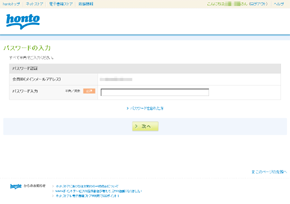
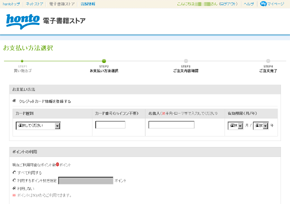 左図/[レジに進む]をクリックすると、ログインした状態でも毎回パスワードの入力を求められます。右図/初めて購入をする際に、支払方法の登録を行います。ポイントがあれば、ここで利用するかどうかを選択できます
左図/[レジに進む]をクリックすると、ログインした状態でも毎回パスワードの入力を求められます。右図/初めて購入をする際に、支払方法の登録を行います。ポイントがあれば、ここで利用するかどうかを選択できます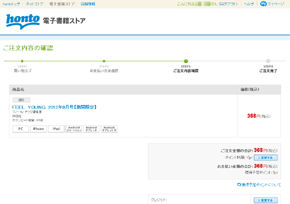
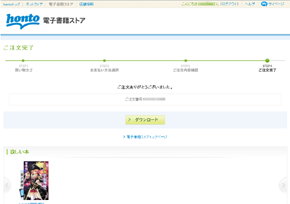 左図/支払情報を登録し、[ご注文内容を確認]をクリックすると、購入前の最終確認画面になります。[ご注文を確定]を押すと、取り消しや返品はできませんので注意しましょう。右図/注文完了画面。これで購入は完了です
左図/支払情報を登録し、[ご注文内容を確認]をクリックすると、購入前の最終確認画面になります。[ご注文を確定]を押すと、取り消しや返品はできませんので注意しましょう。右図/注文完了画面。これで購入は完了です決済方法について
決済方法は、Webブラウザのストアの場合は基本的にクレジットカードのみですが、買い物によって貯めたhontoポイントを利用することもできます。クレジット手数料はかかりませんが、一括払いのみとなります。Android版hontoアプリケーションからの購入で、キャリアがdocomoの場合は、キャリア課金のSPモード決済にも対応しています。以前はプリペイド式のWebMoneyに対応していましたが、リニューアルを機に廃止されました。学生の方など、クレジットカードを持つことができない人の場合、docomo以外の支払い方法がないのは辛いところです(☆-0.5)。
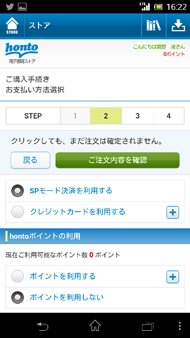
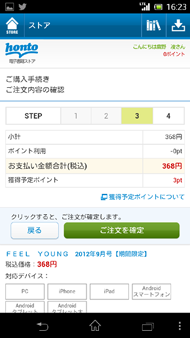 左図/docomoの通信回線を使って接続している場合は、SPモード決済が利用できます。ただ、docomoのAndroid端末でも、Wi-Fi接続をしている場合はSPモード決済が使えません。右図/購入前の最終確認画面。[ご注文を確定]を押すと、もう取り消しや返品はできませんので注意しましょう
左図/docomoの通信回線を使って接続している場合は、SPモード決済が利用できます。ただ、docomoのAndroid端末でも、Wi-Fi接続をしている場合はSPモード決済が使えません。右図/購入前の最終確認画面。[ご注文を確定]を押すと、もう取り消しや返品はできませんので注意しましょうこのほか、シリーズまとめ買いに対応しているのは良い点として挙げられます(☆+0.5)。ポイントサービスが丸善・ジュンク堂書店・文教堂と共通になっているのも魅力です(☆+0.5)。ただ、ほとんどの週刊誌や月刊誌などが定期購読に非対応なのと、海外からの購入に非対応(☆-0.5)なのは残念な点です。
なお、購入済みの書籍をストアで検索し詳細画面を開くと、[買い物カゴに入れる]ボタンではなく[本を読む]ボタンになっているので、同じ書籍を誤って二重で買ってしまうことはありません。これは親切です。
評点:☆3.0
Copyright © ITmedia, Inc. All Rights Reserved.
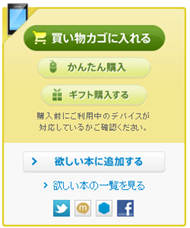
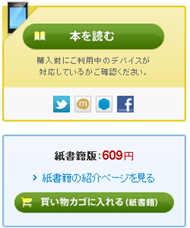 左図/購入前の書籍は[買い物カゴに入れる]ボタン。右図/購入済みの書籍は[本を読む]ボタンに変わります
左図/購入前の書籍は[買い物カゴに入れる]ボタン。右図/購入済みの書籍は[本を読む]ボタンに変わります